Boîte de dialogue pour la configuration du projet¶
L'accès se fait par dans le menu Menu du projet. Cette boîte de dialogue possède 3 onglets.
Onglet « Configuration du projet »¶
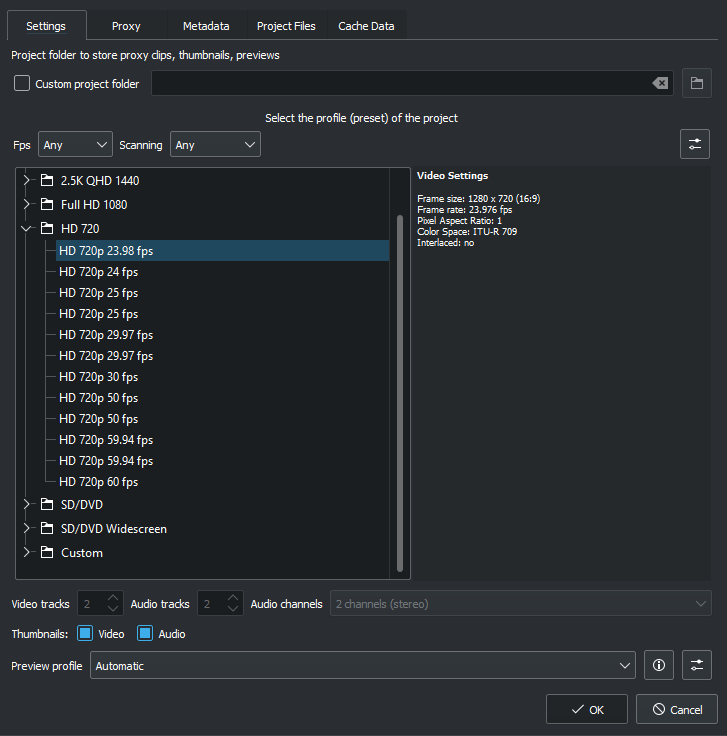
La boîte de dialogue « Configuration du projet » s'affiche lorsque vous démarrez un nouveau projet (). Elle vous permet de définir toutes les propriétés de base de votre projet. Vous pouvez également modifier les propriétés de votre Menu du projet actuel dans .
Dossier de projet¶
Comme recommandé dans la section Démarrage rapide, vous devez créer un nouveau dossier pour votre projet. Ce dossier contiendra tous les fichiers temporaires qui sont utilisés pendant l'édition de votre projet (vignettes, vidéos en cache, etc).
Profil de vidéo¶
Le profil vidéo définira le format de votre projet. Une liste de formats prédéfinis est disponible dans Kdenlive, par exemple DV / DVD PAL, HD 1080i 25 fps, etc.
Vous pouvez utiliser les menus déroulants pour filtrer la liste des profils par nombre d'images par seconde (FPS) ou par balayage (entrelacé ou progressif).
Le profil définit la résolution vidéo, ainsi que le ratio pour l'aspect d'affichage, l'espace colorimétrique et quelques autres paramètres.
Vous devez choisir soigneusement le format de votre projet et sélectionner celui correspondant le mieux à la sortie souhaitée. Toutes les opérations vidéo sur le projet (comme la composition, la mise à l'échelle, etc.) utiliseront ensuite ce profil. Les utilisateurs avancés peuvent créer des profils de projet personnalisés dans Gérer les profils d'un projet.
Par exemple, si votre objectif est de créer un DVD, vous devez utiliser un profil « DVD » avec la fréquence d'images correcte (PAL / NTSC) et le ratio d'affichage (écran large ou non).
Pistes¶
Vous pouvez sélectionner le nombre par défaut de pistes audio et vidéo que votre projet comportera. Vous pouvez toujours ajouter ou supprimer des pistes dans un projet existant.
Vignettes¶
Les vignettes audio et vidéo sont affichées dans la Frise chronologique. Elles peuvent également être activées / désactivées à l'aide des boutons de la Barre d'état.
Onglet « Vidéos en cache »¶
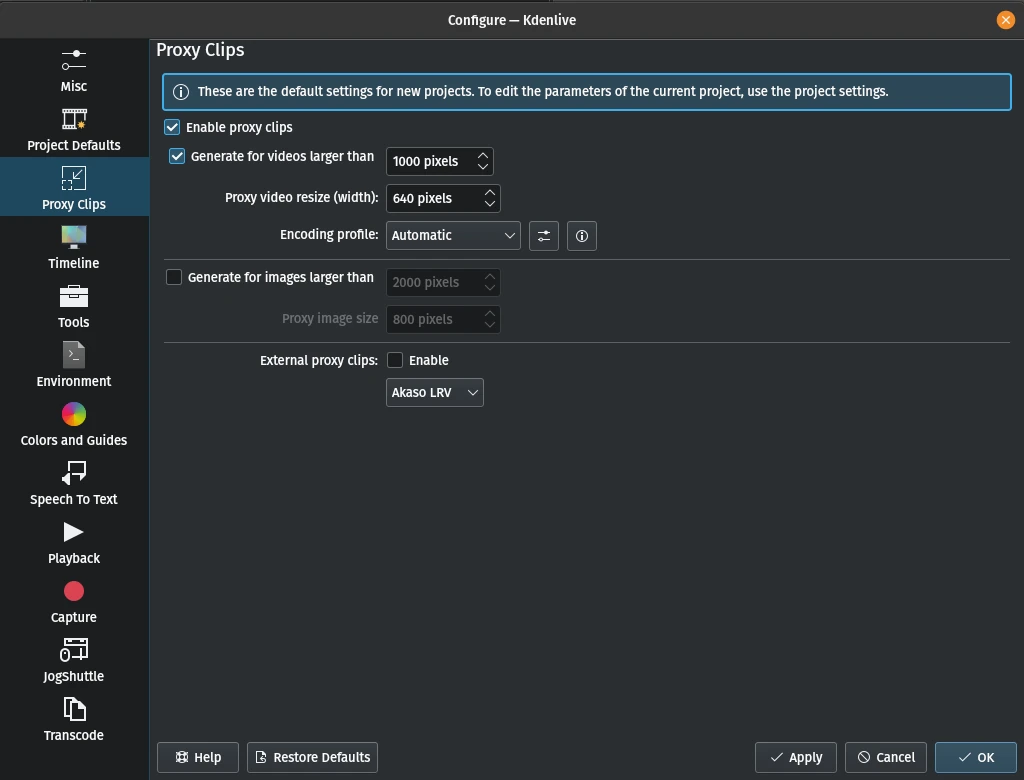
Lorsque la fonction est activée, Kdenlive créera automatiquement des versions réduites de vos vidéos sources et utilisera ces versions pour votre montage. Lors du rendu, Kdenlive remplacera les vidéos en cache par les originaux pour obtenir une vidéo complète.
L'option créera automatiquement des vidéos en cache pour toutes les vidéos ajoutées au projet ayant une largeur d'image supérieure à x. Ceci s'applique également aux images.
Vous avez également la possibilité d'activer / désactiver manuellement les vidéos en cache pour chaque vidéo de votre dossier de projet par un clic droit sur la vidéo et en sélectionnant .
Vous pouvez choisir un profil d'encodage pour les vidéos en cache, qui définira la taille, les codecs et le débit binaire utilisés lors de la création d'un cache. Les profils de cache peuvent être gérés à partir de la boîte de dialogue « Configuration » de Kdenlive ().
vidéos externe sur serveur mandataire : lorsque ce mode est activé, il lit les vidéo en cache générés par votre caméra vidéo.Pour plus de détails, veuillez consulter : Using Camera Proxy Clips.
Onglet « Métadonnées »¶
Les copies d'écran ci-dessous présentent l'onglet Métadonnées de Kdenlive.
Les métadonnées configurées ici seront écrites dans les fichiers de rendus du projet si l'option Rendu est cochée dans « Rendu de fichier ».
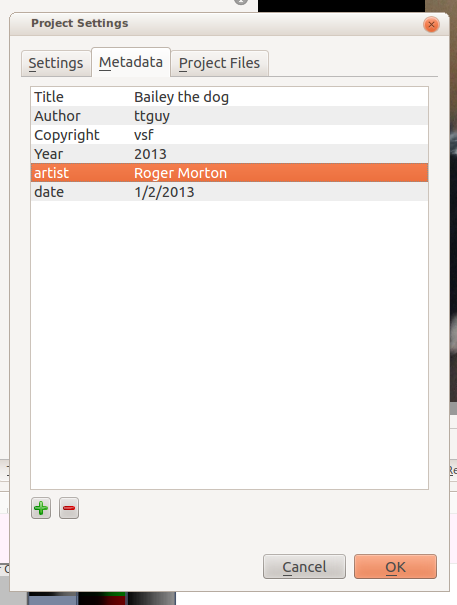
Onglet « Fichiers de projet »¶
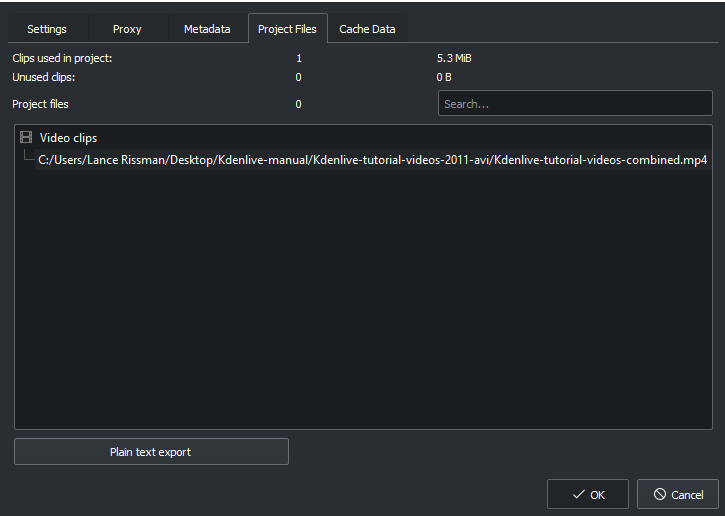
De là, vous pouvez exporter les données des fichiers du projet.
Si vous voulez supprimer les fichiers inutilisés de votre projet, veuillez utiliser « Projet / Clean Project ».
Onglet « Données en cache »¶
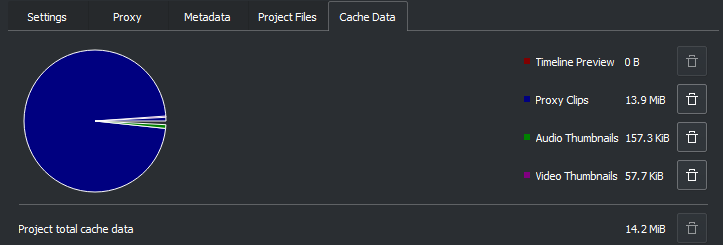
L'onglet « Données en cache » affiche les données utilisées dans le projet, y compris l'aperçu de la frise chronologique, les vidéos en cache, les vignettes audio et les vignettes vidéo.
Vous pouvez cliquer sur l'icône de la corbeille pour effacer les données du cache pour cette catégorie.